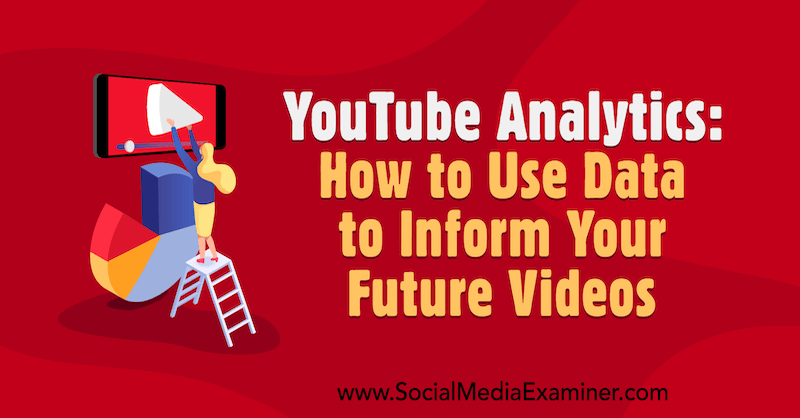Kā iestatīt Windows 7 VPN klientu
Microsoft Vindovs 7 Networking / / March 19, 2020
Pēdējoreiz atjaunināts

Parasti (apmēram 99% laika) korporatīvie lietotāji VPN izmanto, lai atkal izveidotu savienojumu ar savu korporāciju. tīklā, lai piekļūtu viņu failu koplietošanai, SharePoint serveri blah blah blah.
Reizēm VPN var izmantot mājas lietotājiem, lai izveidotu savienojumu atpakaļ savā mājas tīklā (vai mammas ugunsmūra otrā pusē, kad viņai tas nepieciešams
Mājas apstākļos balstīta VPN klienta iestatīšana operētājsistēmā Windows 7
1. Klikšķis Windows Start Orb un Veidstīkls meklēšanas joslā. Tad Klikšķis Tīkla un koplietošanas centrs.
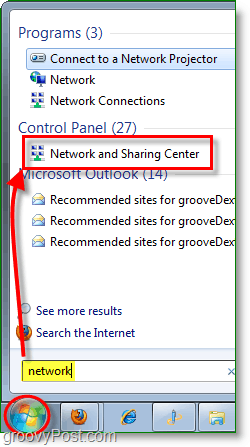
2. No tīkla un koplietošanas centra Klikšķis saite uz Iestatiet jaunu savienojumu vai tīklu.
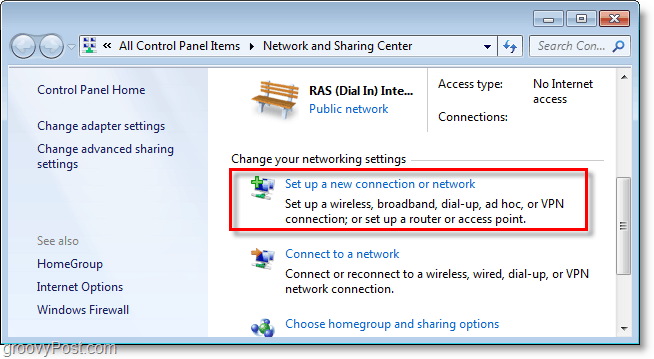
3. KlikšķisIzveidot savienojumu ar darba vietu, tad KlikšķisNākamais.
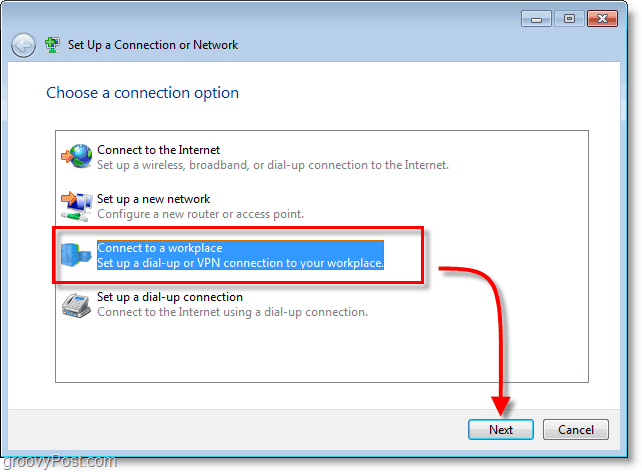
4. KlikšķisIzmantot manu interneta savienojumu (VPN.)
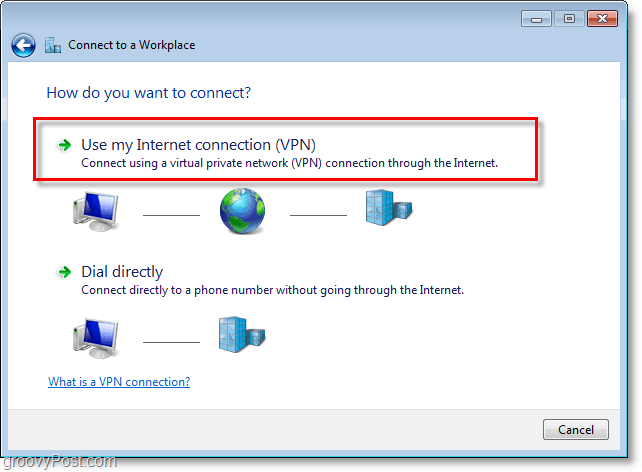
5. Zem interneta adreses Veids tavā WAN vai Globālā IP adrese. Zem mērķa nosaukuma: Veids iekšā jebkuraapraksts par to, ko saukt par savienojumu. Tad Pārbaudiet kaste Nepievienojiet tagad; vienkārši iestatiet to, lai vēlāk varētu izveidot savienojumu. KlikšķisNākamais turpināt.
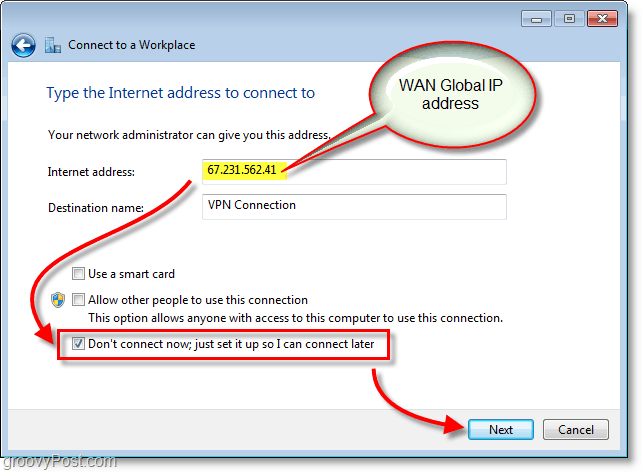
6. Veids piešķirtajā Lietotājvārds un Parole VPN resursdatoram. Visticamāk, tas ir lietotāja konts, kas pastāv, lai pieteiktos VPN resursdatorā. KlikšķisIzveidot kad izdarīts.
Piezīme: Jūs varat izvēlēties atcerēties šo paroli. Tomēr savienojums ir drošāks, ja jūs pieprasāt, lai akreditācijas dati tiktu ievadīti atkārtoti katru reizi.
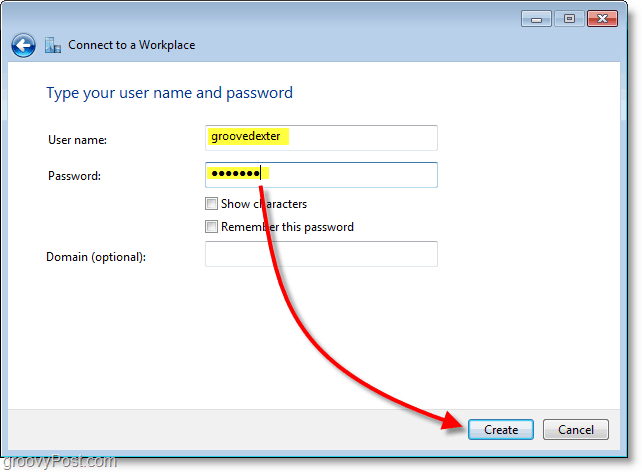
7. Pagaidām mēs nevēlamies izveidot savienojumu; daži savienojumi ir jāpielāgo, lai savienojums būtu drošāks. Klikšķis Aizveriet un pēc tam dodieties atpakaļ uz Tīkla un koplietošanas centrs(parādīts 1. darbībā)
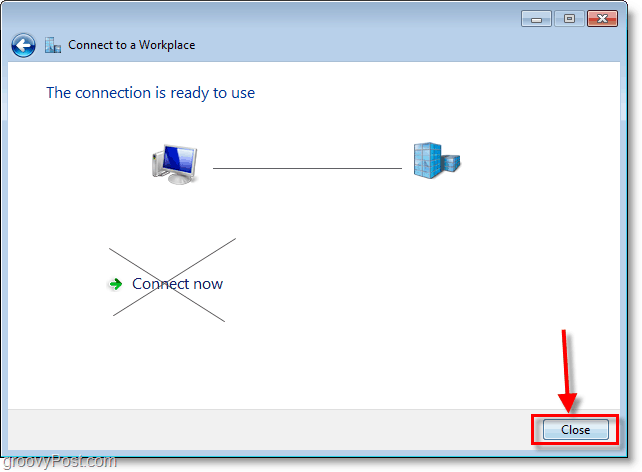
8. No tīkla un koplietošanas centra KlikšķisMainiet adaptera iestatījumus.
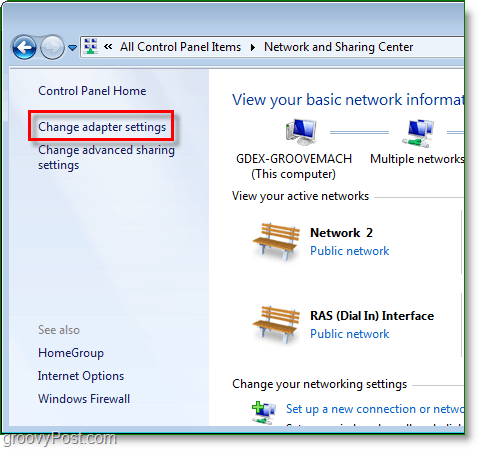
9. Ar peles labo pogu noklikšķiniet jaunizveidotais VPN savienojums (mērķa nosaukums) un IzvēlietiesĪpašības.

10. Klikšķis Drošība cilni un Komplekts Datu šifrēšana Maksimālās stiprības šifrēšana (atvienojiet, ja serveris noraida.) Tad zemāk noteikti pārbaudiet abus CHAP kastes. Klikšķislabi saglabāt un turpināt.
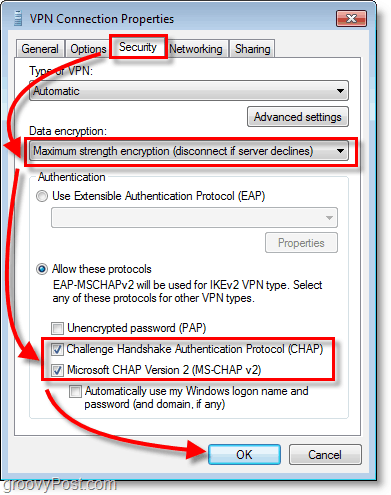
11. Nākamais, Ar peles labo pogu noklikšķiniet VPN savienojums un šoreiz IzvēlietiesPievienojieties. Veids iekš Lietotājvārds un Parole un tad KlikšķisPievienojieties.
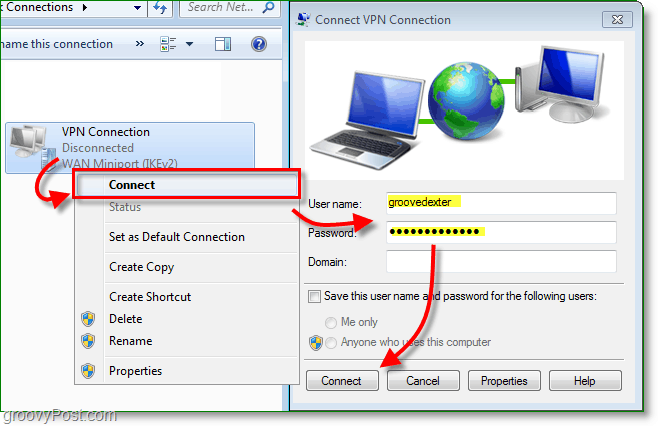
Tagad VPN savienojumam jābūt tiešraidē!

Atgādinām, ka šī, iespējams, ir 1 no aptuveni 100 dažādām VPN klienta konfigurācijām, ja vien jūs nepārvaldāt abas puses (klients un serveris) jums, iespējams, būs jāsaņem pareizas klienta konfigurācijas no savas IT komandas, lai perfekti iegūtu VPN klienta iestatījumus.